Amazon Music ist bekannt für seine riesige Bibliothek mit Tausenden von Songs und Videos! Aber unterwegs oder auf dem Weg zur Arbeit ist die Wiedergabe von Amazon Music Musik ohne Internetverbindung eine schwierige Aufgabe. Deshalb entscheiden sich immer mehr Nutzer dafür, Amazon Music auf Ihren PC herunterzuladen und sie offline wiederzugeben. Um einfach dies zu schaffen, stellen wir hier drei verschiedene Möglichkeiten im Detail vor. Lesen Sie den Artikel weiter, damit Sie eine geeigente Methode auswählen können. Lassen wir uns jetzt anfangen.
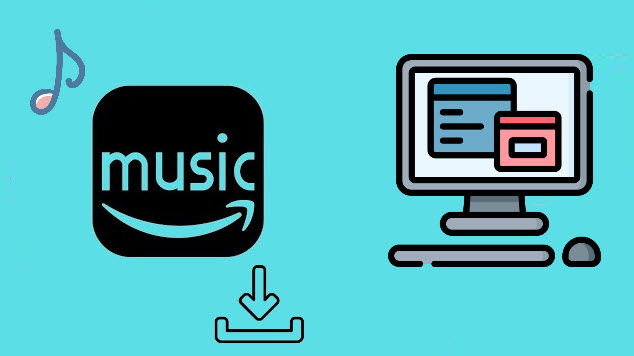
Teil 1. Kann man Musik von Amazon Music auf PC herunterladen?
Die Antwort auf die obige Frage hängt davon ab, ob Sie Amazon Music abonniert haben oder nicht. Solange Sie eine Amazon Music-Mitgliedschaft haben, können Sie Amazon Music auf Ihren PC oder jedes andere unterstützte Gerät herunterladen, um es offline anzuhören.
Amazon Music bietet hauptsächlich drei Abos an:
- Amazon Music Free – Streamen Sie Musik mit Werbung, keine Downloads verfügbar.
- Amazon Music Prime – Es ermöglicht den Download von ausgewählten All-Access-Playlists.
- Amazon Music Unlimited – Damit können Sie Songs aus dem gesamten Amazon Music-Katalog herunterladen und offline hören.
Wenn Sie Prime- oder Unlimited-Abonnent sind, können Sie mit der Amazon Music-App Musik von Amazon Music auf Ihren Computer herunterladen. Wenn Sie jedoch den kostenlosen Plan nutzen, wird das Herunterladen nicht unterstützt. Es gibt jedoch eine Ausnahme: Mit dem Amazon Music Downloader können Sie Amazon Music auf Ihren Computer herunterladen, ohne ein Abonnement zu benötigen.
Professioneller Amazon Music Downloader zum Herunterladen von Titeln, Alben und Wiedergabelisten von Amazon Music in MP3, M4A, WAV, FLAC, M4B und AIFF, während die ID3-Tag und Original-Tonqualität stehen bleiben. Dann können Sie Amazon Music auf jedes Gerät offline hören.
Teil 2. Amazon Music auf PC speichern (Offizieller Weg)
Wenn Sie Amazon Music Prime oder Unlimited abonniert haben oder MP3-Musik bei Amazon gekauft haben, gibt es offizielle Möglichkeiten, Amazon Music mit der Amazon Music App oder dem Webplayer auf Ihren PC herunterzuladen. Im Folgenden werden wir die beiden Methoden näher erläutern.
1. Amazon Prime/Unlimited auf PC herunterladen
Mit einem Amazon Music-Abonnement oder einer kostenlosen Testversion von Amazon Music können Sie die folgenden Schritte ausführen, um Amazon Music auf Ihren PC herunterzuladen.
-
Aufgrund des DRM-Schutzes können Titel von Amazon Music Prime und Amazon Music Unlimited nicht auf Ihren lokalen Computer heruntergeladen werden. Sie können diese Titel nur in die Amazon Music-Anwendung auf Ihrem PC herunterladen, um sie offline wiederzugeben.
- Gehen Sie zu „Amazon Music für PC Download“ oder Microsoft Store und laden Sie die Amazon Music App auf Ihren PC herunter.
- Nach der Anweisung installieren Sie diese Amazon Music App auf Ihrem PC.
- Führen Sie nach der Installation die Amazon Music App aus und melden Sie sich mit Ihrem Amazon Music Konto an.
- Gehen Sie in der oberen Bibliothek, um den Titel oder die Playlists zu finden, die Sie herunterladen möchten.
- Klicken Sie auf die Schaltfläche mit den drei Punkten neben dem Titel oder die gesamte Wiedergabeliste.
- Wählen Sie im Dropdown-Menü die Option Herunterladen aus, und der Titel wird zur Download-Warteschlange hinzugefügt.
- Nach dem Herunterladen gehen Sie zu „Bibliothek > Songs“ und klicken Sie auf die Schaltfläche „Heruntergeladen“ Filter, um alle heruntergeladenen Lieder anzuzeigen.
- Diese Amazon Music Downloads werden auf: C:\Benutzer\Benutzername\AppData\Local\Amazon Music\Data\Offline bei Windows und /Benutzer/Mac/Library/Application Support/Amazon Music/Data/Offline bei Mac gespeichert.
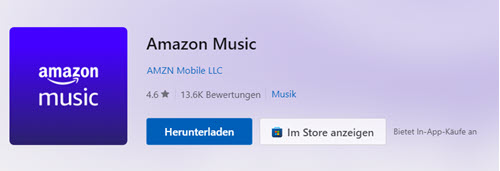
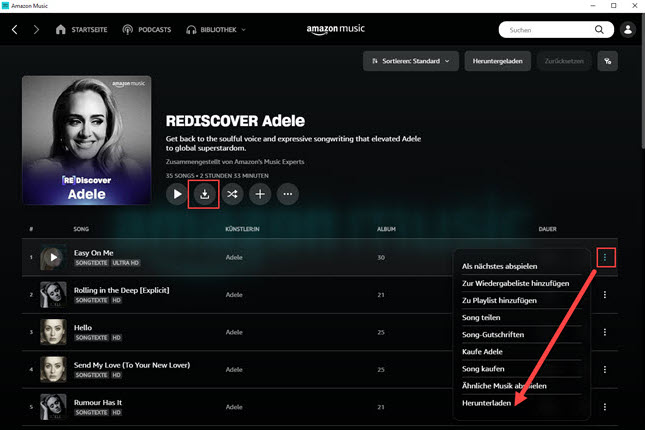
Mehr erfahren: Wo speichert Amazon Music Downloads auf dem PC und Handy?
Um ehrlich zu sein, können Sie mit dieser Methode zwar Amazon Music auf Ihren PC herunterladen, die Dateien sind jedoch durch DRM geschützt und können nicht übertragen, bearbeitet oder auf anderen Musikplayern abgespielt werden. Sie können nur innerhalb der Amazon Music-App darauf zugreifen. Wenn Sie Amazon Music als MP3-Dateien herunterladen oder dauerhaft auf Ihrem PC speichern möchten, sollten Sie die Verwendung eines professionellen Tools in Betracht ziehen – die beste Lösung finden Sie in Teil 3.
2. Gekaufte Amazon Music Songs auf dem PC downloaden
Eine weitere Möglichkeit, Lieder von Amazon Music auf Ihrem PC zu speichern, ist der Kauf von MP3-Musik im Amazon Digital Music Store. Sobald Sie die digitalen Songs gekauft haben, sind Sie deren Eigentümer und können sie als MP3-Dateien herunterladen.
- Öffnen Sie die Amazon-Website in Ihrem Browser. Navigieren Sie zu „Alle“ > „Filme, Serien, Musik & Games“ > „Musik-Downloads“.
- Verwenden Sie die Suchleiste im MP3 Store, um den gewünschten Titel zu finden, und klicken Sie auf der Produktseite auf die Schaltfläche „Titel kaufen [Preis]“.
- Führen Sie die Amazon Music App oder den Webplayer auf dem PC aus und melden Sie sich mit Ihrem Konto an.
- Gehen Sie oben zu „Bibliothek“ > „Musik“. Finden Sie die Option „Songs > Gekauft“ und klicken darauf, um alle gekauften Songs anzeigen zu lassen.
- Wählen Sie die Songs und klicken Sie auf Drei Punkte > das Herunterladen-Symbol neben dem Titel, um diese gekaufte Amazon Music Songs auf den PC zu downloaden.
- Alle heruntergeladenen Amazon Music Songs werden standardmäßig in einem Amazon Music-Ordner auf Ihrem Computer gespeichert. Wie auf Windows-Computern befindet sich unter „Meine Musik“; auf Mac-Computern im Ordner „Musik.
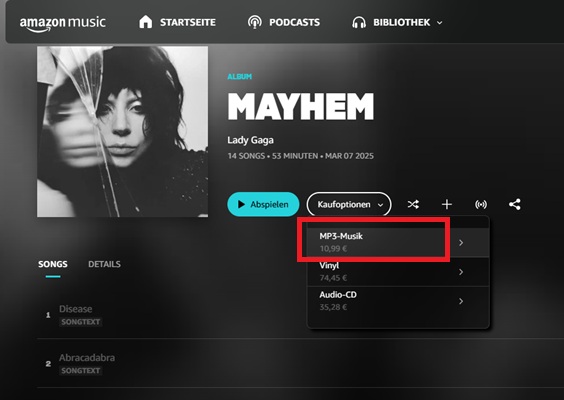
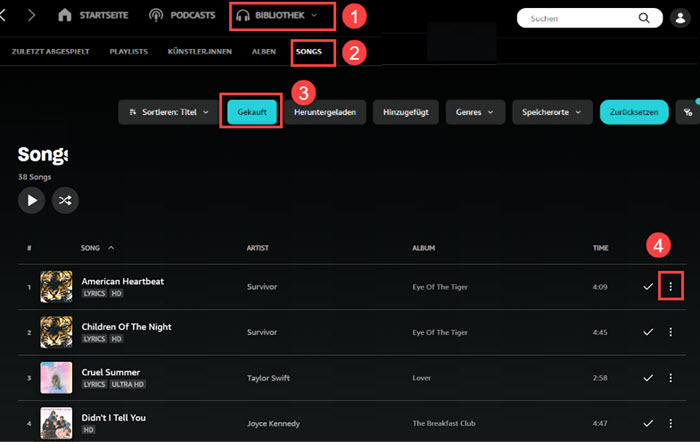
Das Herunterladen gekaufter Amazon Music-Titel ist der direkteste Weg, um Amazon Music MP3s zu erhalten, aber die Kosten sind extrem hoch, wenn Sie eine Vielzahl von Songs kaufen möchten. Aus diesem Grund bevorzugen viele Nutzer einen Amazon Music Converter als günstigere und flexiblere Alternative – mehr dazu im nächsten Abschnitt.
Teil 3. Amazon Music Lieder auf PC herunterladen in MP3
Falls Sie Amazon Music Song nicht kaufen, aber Amazon Music auf dem Computer lokal herunterladen möchten, sollten Sie diesen Abschnitt nicht verpassen. Hier empfehlen wir Ihnen einen Amazon Music Downloader namens ViWizard Amazon Music Converter, der mit Windows- und Mac-Computer kompatibel ist. Damit können Sie Songs von Amazon Music Free, Prime und Unlimited auf den PC lokal downloaden und sie in MP3, M4A, WAV, FLAC, M4B, AIFF umwandeln. Während des Prozesses werden die Original-Qualität und Metadaten beibehalten. Außerdem können Sie nach Ihren Bedürfnissen Parameter wie Bitrate und Abtastrat anpassen.
- Songs von Amazon Music Free, Prime und Unlimited verlustfrei downloaden
- Amazon Music-Songs in MP3, AIFF, M4A, M4B, FLAC und WAV umwandeln
- Bis zu 15× schneller Speed mit Batch-Konvertierung zur Verfügbar
- Integriert den Amazon Music Webplayer und Media-Player
Schritt 1Amazon Music Songs zu ViWizard hinzufügen

Installieren Sie den ViWizard Amazon Music Converter auf dem Computer und starten Sie ihn. Melden Sie sich mit Ihrem Konto im Webplayer an. Suchen Sie die Titel, die Sie auf den PC herunterladen möchten. Öffnen Sie sie und klicken Sie auf das „+“-Symbol, um alle Amazon Music Lieder zur Konvertierungsliste hinzuzufügen.
Schritt 2Ausgabeeinstellungen bei Bedarf feststellen

Klicken Sie auf das Menü-Symbol auf der oberen rechten Ecke. Wählen Sie dann „Einstellungen“ und klicken Sie auf die Option „Konvertierung“. Hier können Sie das Ausgabeformat wie MP3, M4A, WAV, etc. festlegen. Darüber hinaus können Sie auch den Kanal, die Bitrate (8-320kbps), Samplerate (8khz-48khz), und so weiter nach Ihrem Belieben ändern oder Liedtexte speichern, wenn vorhanden.
Schritt 3Amazon Music in MP3 auf den PC downloaden

Klicken Sie unten rechts auf Schaltfläche „Konvertieren“, und ViWizard beginnt mit dem Herunterladen von Amazon Music-Titel auf den PC im Stapel. Nachdem der Prozess abgeschlossen wurde, können Sie auf das Symbol „Konvertiert“ klicken, um alle geladenen Amazon Music Dateien anzuzeigen. Dort können Sie direkt mit dem eingebauten Audio-Player Amazon Music Songs wiedergeben. Jetzt können Sie offline jederzeit auf dem Computer genießen oder auf ein anderes Gerät übertragen.
Teil 4. Amazon Prime Music auf PC kostenlos downloaden
Wenn Sie Amazon Music kostenlos auf Ihren PC herunterladen möchten, können Sie den Online-Amazon Music Downloader ausprobieren. Damit können Sie Amazon Music-Titel, Wiedergabelisten und Alben als lokale MP3-Dateien speichern, wobei alle Metadaten – einschließlich Albumcover, Albumtitel und Künstlerinformationen – vollständig erhalten bleiben. Der Amazon Music Downloader ist einfach zu bedienen, eignet sich daher besonders für Anfänger und erfordert keine Installation oder Registrierung.
Der Nachteil ist, dass die Ausgabequalität eher schlecht ist und es keine Batch-Downloads unterstützt. Wenn diese Nachteile für Sie nicht ins Gewicht fallen, dann ist er einen Versuch wert.
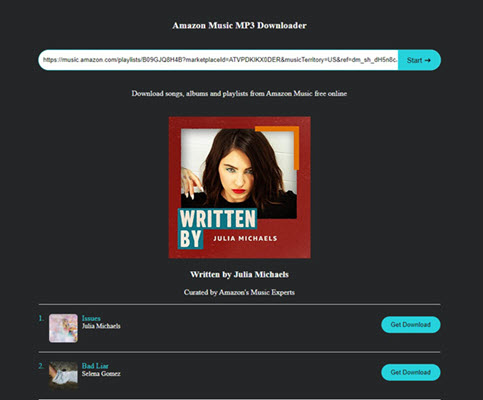
- Besuchen Sie die offizielle Webseite von Amazon Music MP3 Downloader und gehen Sie auf die Amazon Music App oder den Webplayer.
- Suchen Sie den Titel, die Playlist oder das Album, das Sie auf PC herunterladen wollen, kopieren Sie den Songlink, indem Sie auf „Drei Punkte“ > „Diese Playlist teilen“ > „Link kopieren“ klicken.
- Fügen Sie den Link in die Suchleiste des Online Amazon Music MP3 Downloaders ein und klicken Sie auf „Start“, um alle Amazon Music Songs zu laden.
- Wählen Sie einen Titel aus und klicken Sie auf „Get Download“, im neuen Pop-up-Fenster klicken Sie auf „Download MP3“, Amazon Music Songs werden auf dem lokalen Computer gespeichert.
- Jetzt können Sie unbegrentz diese Amazon MP3 Songs genießen oder auf ein anderes Gerät ünertragen.
Teil 5. FAQs Amazon Music auf PC zu downloaden
Kann man Musik von Amazon Music auf einen USB-Stick laden?
Um Amazon Music auf USB-Stick, müssen Sie sie in MP3 umwandeln. Mit ViWizard Amazon Music Converter können Sie dies einfach schaffen. Damit kann man mit 15× Speed Amazon Music Songs in gängige Formate verlustfrei umwandeln und auf USB-Stick für Autoradio übertragen.
Wie kann ich Musik von Amazon Music auf eine CD brennen?
Wie Amazon Music auf USB-Stick, Sie müssen Amazon Music in ungeschützte Formate wie MP3 konvertieren und dann mit iTunes/Musik App, Windows Media Player oder VLC Media Player Amazon Music auf CD brennen.
Amazon Music herunterladen geht nicht, wie gelöst?
• Ihr Gerät und die Amazon Music App neustarten.
• Internetverbindung überprüfen.
• Bei Amazon Music Konto abmelden und anmelden.
• Erlauben der Speicherberechtigung auf Ihrem Handy.
• Amazon Music Cache leeren.
• Amazon Music App neu installieren.
• „Nur über WiFi herunterladen“ deaktivieren.
• Überpfrpfen, ob das Abo aktiv ist.
Mehr erfahren: Amazon Music lädt nicht herunter? 9 erprobte & effektive Lösungen
Amazon Music App auf PC funktioniert nicht mehr?
Wenn die Amazon Music App auf Ihrem PC nicht mehr funktioniert, gibt es einige Lösungen, die Sie ausprobieren können:
• Schließen Sie die Amazon Music App vollständig und öffnen Sie sie erneut.
• Manchmal hilft es, den PC neu zu starten, um kleinere Softwarefehler zu beheben.
• Stellen Sie sicher, dass Sie die neueste Version der Amazon Music App verwenden. Überprüfen Sie auf Updates im Microsoft Store oder direkt auf der Amazon-Website.
• Stellen Sie sicher, dass Ihre Internetverbindung stabil ist, da eine schlechte Verbindung die Funktion der App beeinträchtigen kann.
• Deinstallieren Sie die Amazon Music App und installieren Sie sie erneut, um mögliche Softwarekonflikte zu beseitigen.
Wo speichert Amazon Music die Downloads auf PC?
Öffnen Sie die Amazon Music App. Gehen Sie oben rechts zu Amazon Music-Einstellungen und scrollen Sie zu „Lokaler Speicherort“ , dann finden Sie die Amazon Music Downloads Speicherort.
Kann man Amazon Prime Music kostenlos herunterladen?
Es gibt einige kostenlose Amazon Music Converter, damit kann man ohne Anmeldung Amazon Music Songs in MP3 downloaden. Nach Ihrem Belieben wählen Sie einen geeigneten Downloader aus.
Fazit
Mit obigen 3 Methoden sollten Sie wissen, wie Sie Amazon Music auf Ihren PC downloaden. Meiner Meinung nach ist der ViWizard Amazon Music Converter am besten, weil er mit 15× schneller Geschwindigkeit Amazon Music in ungeschützte Formate verlustfrei downloaden und dauerhaft behalten. Dann können Sie ohne Internetverbindung jederzeit und überall sie abspielen, auch wenn das Abo abgelaufen ist. Wenn Sie möchten, können Sie diese Amazon MP3 Songs auf ein anderes Gerät für Offline-Wiedergabe importieren.
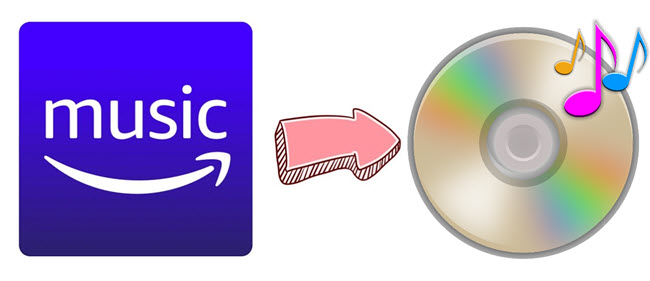
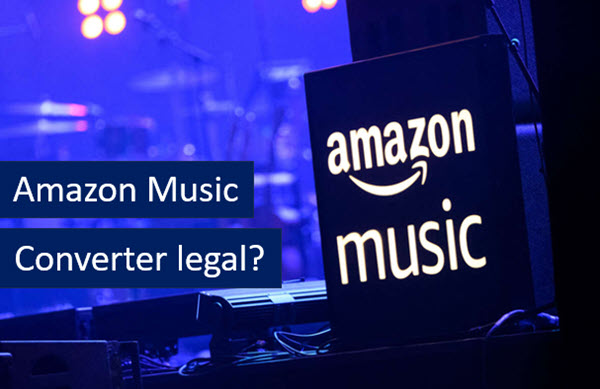
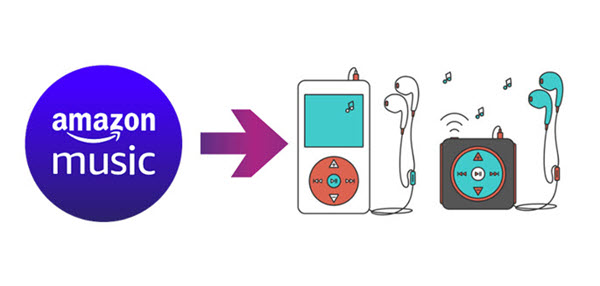


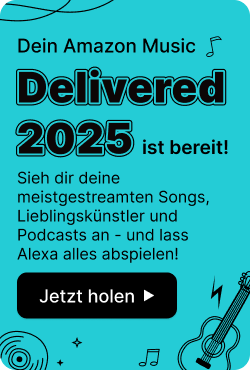
Ein Kommentar hinterlassen (0)